하드 드라이브에 대한 액세스를 다시 얻는 방법, 하드 드라이브를 열 수 없는 오류 수정

이 글에서는 하드 드라이브에 문제가 생겼을 때 다시 접근할 수 있는 방법을 안내해 드리겠습니다. 함께 따라 해 보세요!
크롬을 자주 사용해야 하는 경우, 브라우저의 단조로운 배경에 지루함을 느낄 수 있습니다. 다행히도 Chrome 인터페이스의 배경 이미지를 쉽게 변경할 수 있습니다. 몇 가지 간단한 단계만 거치면 좋아하는 이미지를 Chrome 브라우저의 배경화면으로 설정할 수 있습니다.
아래 기사에서는 독자들에게 컴퓨터에서 Google Chrome 브라우저의 배경화면을 변경하는 방법을 안내합니다.
테마를 사용하여 Chrome에서 Google 배경 이미지를 변경하는 방법
테마 설정 찾기
먼저, 이 글에서는 테마를 사용하여 Google Chrome 배경을 변경하는 방법을 안내해 드리겠습니다. 이 문서에서는 Chrome 웹 스토어에서 다운로드할 수 있는 테마를 설치합니다. 테마에는 일반적으로 새 탭 배경 에 표시되는 사용자 지정 이미지 와 브라우저 전체에 표시되는 새로운 색상이 포함됩니다.
먼저, Google Chrome에서 테마 설정을 찾으세요. 이렇게 하려면:
1단계 : 오른쪽 상단에 있는 3개 점 아이콘을 선택하여 Google Chrome 사용자 지정 및 제어를 선택하세요.
2단계 : 드롭다운 메뉴에서 설정 옵션을 선택합니다.
3단계 : 왼쪽에 나열된 모양을 선택합니다.

4단계 : 오른쪽에 나열된 테마를 선택하세요. Chrome 웹 스토어로 이동합니다.
참고 : 브라우저의 주소창에 chrome://settings/appearance를 입력하여 이 설정에 액세스할 수도 있습니다 .
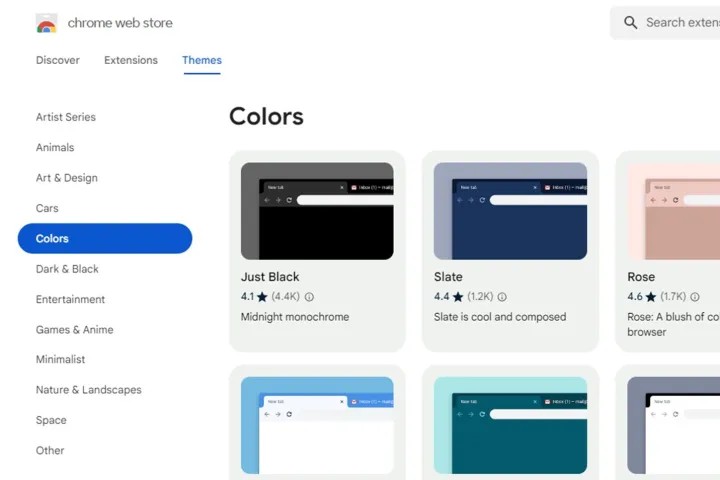
테마를 선택하세요
Chrome 웹 스토어의 테마 섹션이 새 탭에서 열립니다. 다음에 해야 할 일은 다음과 같습니다.
1단계 : 카테고리별로 구분된 다양한 테마를 매장에서 찾아보세요. 일반적으로 가장 먼저 보이는 이미지가 새 탭 배경으로 표시되므로, 이를 기준으로 이미지를 선택하면 됩니다.
2단계 : 테마를 선택한 후 테마의 미리보기 이미지와 리뷰를 확인하세요. 지원 섹션 (해당 테마에서 사용 가능한 경우)에서는 사용자가 해당 테마를 사용하는 동안 발생한 문제(있는 경우)에 대한 정보도 제공합니다.
3단계 : 대부분의 테마는 브라우저 창과 탭 전체에 색상과 스타일을 확장하므로 설치하기 전에 전체적인 모습을 확인하세요.
Chrome에 테마 추가
다음으로 Chrome에 테마를 추가할 차례입니다. 해야 할 일은 다음과 같습니다.
1단계 : 마음에 드는 것을 찾았다면 파란색 Chrome에 추가 버튼을 선택하세요.
2단계 : Chrome에서 테마를 적용하면 이제 버튼에 Chrome에서 제거 라고 표시됩니다 . 테마를 삭제하려면 파란색 실행 취소 버튼 도 표시됩니다 .

3단계 : 새로운 테마를 살펴보면 브라우저의 모양이 자동으로 바뀌는 것을 확인할 수 있습니다. 탭의 색상은 바뀔 수도 있고 바뀌지 않을 수도 있으며, 새 탭을 열면 테마의 기본 이미지가 표시됩니다.
4단계 : 전반적인 테마가 마음에 드는지 확인하세요. 때로는 시각적인 요소는 마음에 들더라도 탭에 미치는 효과나 브라우저 전반에 추가되는 색상이 마음에 들지 않을 수도 있습니다. 그렇다면 실행 취소 버튼을 선택하거나 설정 메뉴 에서 모양으로 돌아가서 기본 테마로 되돌리세요.
경고 : Google은 Chrome 웹 스토어에 업로드된 모든 것을 스캔하지만, Chrome에 무엇을 설치하는지 주의하세요. Google에서 개발한 테마를 사용하거나 새 탭 배경에 사용자 지정 이미지를 설정해보세요. Google이 아닌 테마가 모두 악성인 것은 아니지만, 미리 예방하는 것이 좋습니다.
사용자 정의 이미지로 Google Chrome 배경을 변경하는 방법
사용자 정의 이미지를 선택하세요
어쩌면 당신은 어떤 주제도 신경 쓰지 않을 수도 있고, 대신 더 개인적인 이미지를 사용하고 싶을 수도 있습니다. 이 문서에서는 테마를 설치하지 않고도 사용자 정의 이미지를 추가하고 색상을 변경하는 단계를 안내합니다.
먼저, 귀하 또는 Google에서 제공한 사용자 지정 이미지를 설치하세요.
1단계 : 새 탭을 열고 오른쪽 하단에 있는 Chrome 사용자 지정 버튼을 선택합니다.
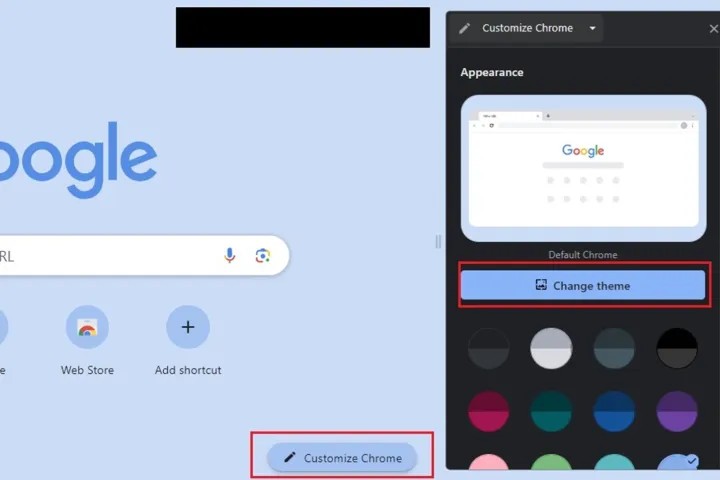
2단계 : 이미지를 직접 업로드하려면 테마 변경 > 이미지 업로드를 선택합니다 . 원하는 이미지를 선택한 다음, 열기를 클릭합니다 .
3단계 : Google에서 미리 설치된 배경화면을 사용하려면 원하는 배경화면을 선택하기만 하면 됩니다. 자동으로 변경됩니다.
4단계 : Chrome에서 새 탭을 열면 이미지가 화면에 나타납니다. 언제든지 다시 사용자 지정 버튼을 선택하여 제거할 수 있습니다 . 이 경우에는 연필 아이콘일 뿐입니다. 그리고 기본 Chrome으로 재설정을 선택하세요 .
색상과 테마를 선택하세요
배경 이미지를 선택할 수 있으며, 더욱 개인화된 모습을 원하면 Chrome 레이아웃 전체를 사용자 지정할 수 있습니다. 어떤 테마를 설치할지 모르는 경우 다음을 수행하세요.
1단계 : 새 탭을 열고 오른쪽 하단에 있는 Chrome 사용자 지정 버튼을 선택합니다.
2단계 : 브라우저에 창이 나타납니다. 테마 변경 버튼 아래에 다양한 추가 색상 견본이 표시됩니다. 원하는 색상을 선택하세요. 그게 다예요! 결과는 브라우저에서 즉시 표시됩니다.
3단계 : 선택한 테마를 제거하려면 색상 견본 메뉴로 돌아가서 기본 색상 이라고 표시된 색상 견본을 선택합니다 (왼쪽에서 첫 번째에 있어야 함).
Browser-Themes에서 테마를 사용하여 Google 배경을 변경하는 방법
브라우저 테마 페이지에는 Google 새 탭 페이지에 추가할 수 있는 다양한 Chrome 테마 배경 이미지가 포함되어 있습니다. 하지만 해당 웹사이트에서 테마를 설치하려면 개발자 모드를 활성화해야 합니다. 다음과 같이 Browser-Themes에서 사용 가능한 테마로 Google 배경화면을 변경할 수 있습니다.
1. Chrome의 URL 주소 표시줄을 클릭하고 chrome://extensions/를 입력한 다음 Enter를 누릅니다 .
2. 확장 프로그램 탭 에서 개발자 모드 옵션을 활성화합니다 .
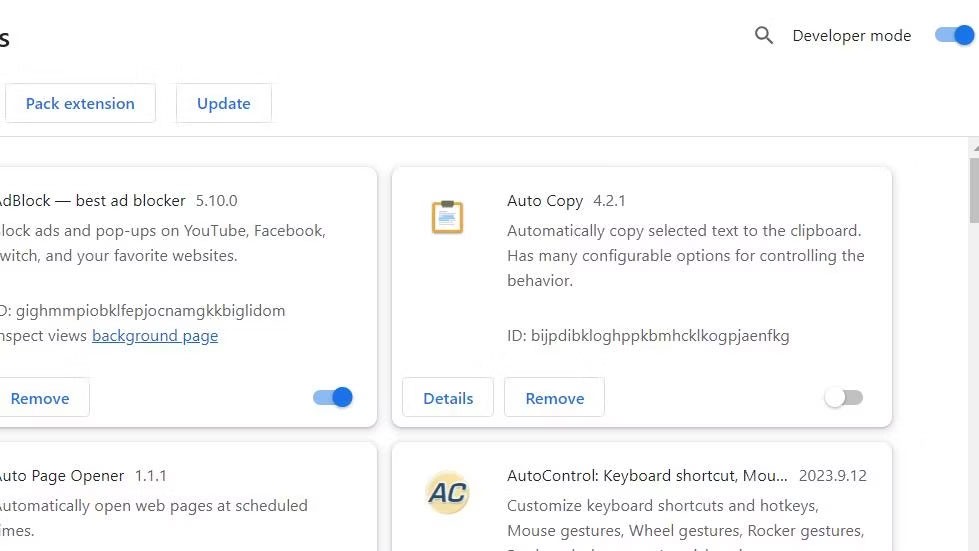
3. 다음으로 Browser-Themes.com 페이지를 엽니다 .
4. 로그인 버튼을 클릭하세요 .
5. 이메일 주소를 입력하여 인증코드를 받으세요.
6. 브라우저 테마 이메일을 열고 해당 위치에서 로그인 버튼을 클릭합니다 .
7. 테마 이미지를 클릭하여 Google 백그라운드에 추가합니다.
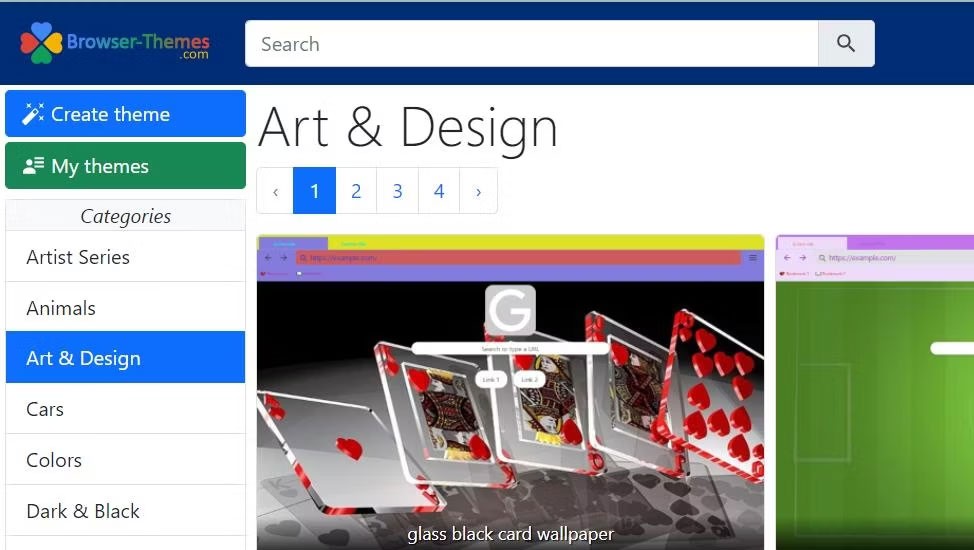
8. 테마의 다운로드 버튼을 클릭하세요.
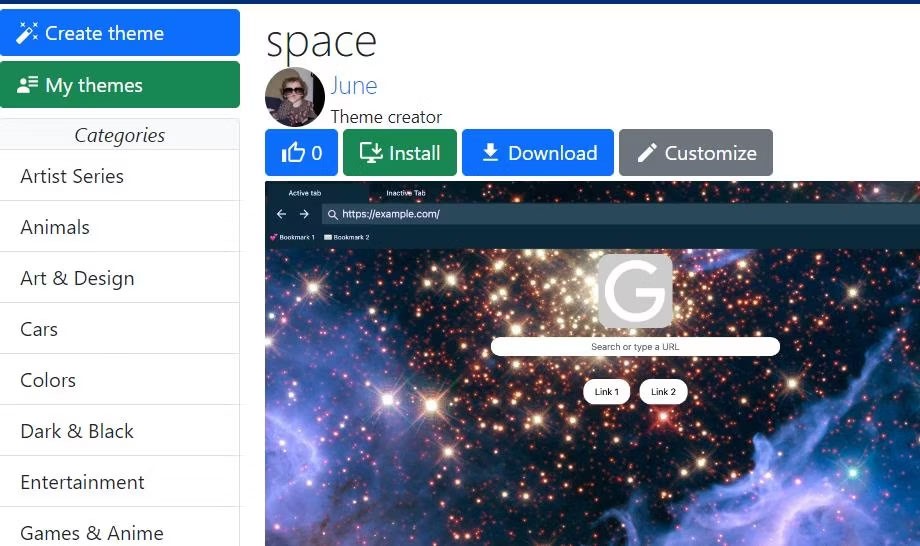
9. 다운로드한 테마의 ZIP 파일이 있는 폴더를 엽니다.
10. 다음으로, ZIP 파일을 폴더로 압축 해제해야 합니다. Windows 사용자는 이 가이드에 따라 ZIP 파일을 추출하여 ZIP 아카이브를 추출 할 수 있습니다 .
11. 추출된 테마 폴더를 확장 프로그램 탭으로 끌어다 놓고 + 복사가 표시되면 마우스 버튼을 놓습니다 .
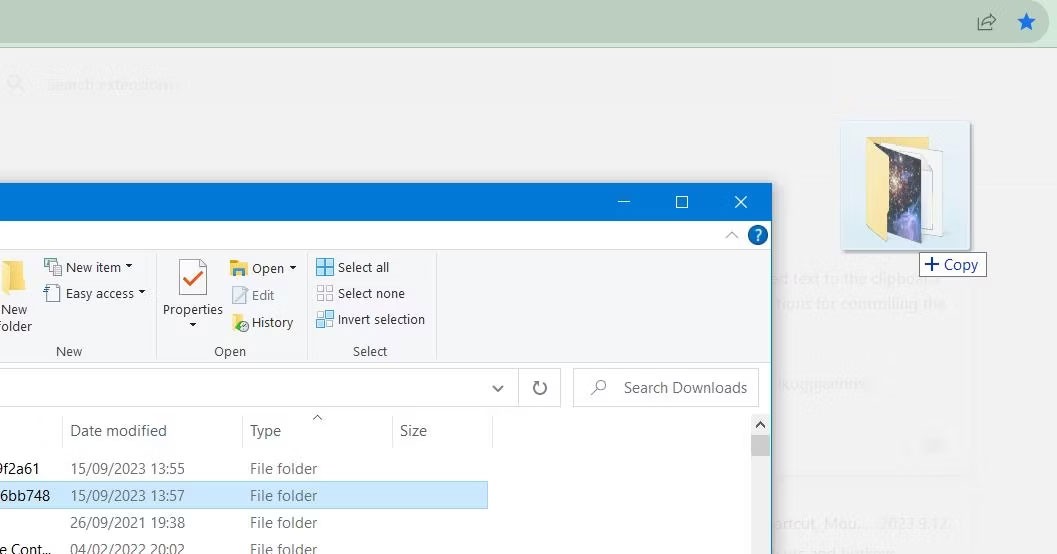
이제 Chrome 테마가 방금 다운로드하여 설치한 테마로 변경됩니다. Google 배경화면에 적용된 테마 이미지를 보려면 새 탭 페이지 탭을 클릭하세요.
Browser-Themes에서 제공하는 테마는 사용자가 만든 테마입니다. 해당 사용자는 사이트의 테마 생성기를 사용하여 테마를 만들었습니다.
브라우저 테마 페이지에서 테마 만들기 버튼을 클릭하여 나만의 테마를 설정할 수도 있습니다 . 원하는 대로 색상 팔레트, 이미지, 색상 설정을 구성하고 테마에 제목을 지정한 후 만들기 옵션을 클릭하세요 . 그런 다음 다운로드를 선택하여 테마의 ZIP 파일을 받으세요.
행운을 빌어요!
또한 참조하세요:
이 글에서는 하드 드라이브에 문제가 생겼을 때 다시 접근할 수 있는 방법을 안내해 드리겠습니다. 함께 따라 해 보세요!
AirPods는 언뜻 보기에 다른 무선 이어폰과 별반 다르지 않아 보입니다. 하지만 몇 가지 잘 알려지지 않은 기능이 발견되면서 모든 것이 달라졌습니다.
Apple은 iOS 26을 출시했습니다. 완전히 새로운 불투명 유리 디자인, 더욱 스마트해진 경험, 익숙한 앱의 개선 사항이 포함된 주요 업데이트입니다.
학생들은 학업을 위해 특정 유형의 노트북이 필요합니다. 선택한 전공 분야에서 뛰어난 성능을 발휘할 만큼 강력해야 할 뿐만 아니라, 하루 종일 휴대할 수 있을 만큼 작고 가벼워야 합니다.
Windows 10에 프린터를 추가하는 것은 간단하지만, 유선 장치의 경우와 무선 장치의 경우 프로세스가 다릅니다.
아시다시피 RAM은 컴퓨터에서 매우 중요한 하드웨어 부품으로, 데이터 처리를 위한 메모리 역할을 하며 노트북이나 PC의 속도를 결정하는 요소입니다. 아래 글에서는 WebTech360에서 Windows에서 소프트웨어를 사용하여 RAM 오류를 확인하는 몇 가지 방법을 소개합니다.
스마트 TV는 정말로 세상을 휩쓸었습니다. 이렇게 많은 뛰어난 기능과 인터넷 연결 덕분에 기술은 우리가 TV를 시청하는 방식을 바꾸어 놓았습니다.
냉장고는 가정에서 흔히 볼 수 있는 가전제품이다. 냉장고는 보통 2개의 칸으로 구성되어 있는데, 냉장실은 넓고 사용자가 열 때마다 자동으로 켜지는 조명이 있는 반면, 냉동실은 좁고 조명이 없습니다.
Wi-Fi 네트워크는 라우터, 대역폭, 간섭 외에도 여러 요인의 영향을 받지만 네트워크를 강화하는 몇 가지 스마트한 방법이 있습니다.
휴대폰에서 안정적인 iOS 16으로 돌아가려면 iOS 17을 제거하고 iOS 17에서 16으로 다운그레이드하는 기본 가이드는 다음과 같습니다.
요거트는 정말 좋은 음식이에요. 매일 요구르트를 먹는 것이 좋은가요? 매일 요구르트를 먹으면, 몸에 어떤 변화가 있을까요? 함께 알아보죠!
이 기사에서는 가장 영양가 있는 쌀 종류와 어떤 쌀을 선택하든 건강상의 이점을 극대화하는 방법에 대해 설명합니다.
수면 일정과 취침 루틴을 정하고, 알람 시계를 바꾸고, 식단을 조절하는 것은 더 나은 수면을 취하고 아침에 제때 일어나는 데 도움이 되는 몇 가지 방법입니다.
임대해 주세요! Landlord Sim은 iOS와 Android에서 플레이할 수 있는 모바일 시뮬레이션 게임입니다. 여러분은 아파트 단지의 집주인 역할을 하며 아파트 내부를 업그레이드하고 세입자가 입주할 수 있도록 준비하여 임대를 시작하게 됩니다.
욕실 타워 디펜스 Roblox 게임 코드를 받고 신나는 보상을 받으세요. 이들은 더 높은 데미지를 지닌 타워를 업그레이드하거나 잠금 해제하는 데 도움이 됩니다.













